Plusieurs utilisateurs d’Apple Watch Ultra ont déclaré que leur Apple Watch Ultra perdait constamment des données cellulaires, laissant les utilisateurs sans connexion réseau. Un réseau cellulaire permet à Apple Watch Ultra de passer des appels, d’envoyer des messages, d’utiliser un talkie-walkie, de diffuser des podcasts et bien plus encore. Si vous rencontrez ce problème, vous pouvez obtenir des types d’erreurs”Échec de l’appel”ou”Échec du message”. Il semble que ce problème se produise après le retour dans une zone avec couverture cellulaire depuis une zone sans couverture cellulaire. Dans cet article, je vous explique ce que vous pouvez faire si vous rencontrez ce problème.
Si la connexion cellulaire de votre Apple Watch Ultra ne cesse de chuter, cela peut être irritant et mystérieux. Souvent, ce problème peut survenir de manière aléatoire, ce qui rend difficile la recherche de la cause. Il peut s’agir d’un problème lié au matériel ou au logiciel. Les étapes ci-dessous couvrent toutes les causes possibles.
Voir aussi : Les données cellulaires ne fonctionnent pas, correction

Comment vérifier votre connexion cellulaire et la puissance du signal
La première étape consiste à voir si vous disposez d’une connexion cellulaire. C’est facile. Ouvrez le Panneau de configuration sur votre montre. Si le bouton cellulaire est vert, vous disposez d’une connexion cellulaire. Vous verrez également des bars. Ils montrent la force du signal cellulaire. Plus il y a de barres, meilleure est la connexion. Si le bouton cellulaire n’est pas vert, votre montre a peut-être rencontré des problèmes de connexion. Suivez les étapes ci-dessous pour le réparer.
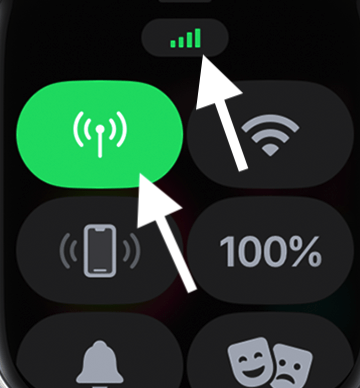
Mise à jour
Il peut s’agir d’un bogue qui crée des problèmes avec vos connexions cellulaires. Assurez-vous que votre Apple Watch dispose de la dernière version de watchOS. De plus, assurez-vous que votre iPhone couplé dispose également de la dernière version d’iOS.
Tout d’abord, sur votre iPhone couplé, accédez à Paramètres > Général > Mise à jour du logiciel et s’il y a une mise à jour, mettez à jour votre iPhone. Ensuite, connectez votre montre au Wi-Fi et sur votre montre, accédez à Paramètres> Général> Mise à jour du logiciel. Vous pouvez également mettre à jour votre montre à l’aide de votre iPhone. Sur votre iPhone, ouvrez l’application Apple Watch et accédez à Ma montre > Général> Mise à jour logicielle.
Voir aussi : Une mise à jour est requise pour utiliser les données cellulaires sur cet iPhone, corriger
VPN sur iPhone
Si vous utilisez un VPN sur votre iPhone, désactivez-le pour voir si qui est à l’origine du problème. Certains services VPN peuvent interférer avec certaines des fonctions de la montre. Ainsi, pour déterminer la cause du problème, commencez par désactiver le VPN sur votre iPhone pour voir si cela fait une différence. Si la désactivation du VPN résout votre problème, vos options sont les suivantes :
Gardez le VPN désactivé pour de bon. Si vous avez besoin d’un VPN, contactez son développeur et expliquez-lui votre problème. Ils peuvent publier une mise à jour pour le réparer. Vous pouvez également envisager d’obtenir un VPN différent si votre VPN actuel est à l’origine de ce problème.
Vous rencontrez des pannes de téléphonie mobile
Il n’y a peut-être aucun problème avec votre montre, mais le problème peut provenir de la compagnie de téléphonie mobile. Des pannes cellulaires locales sont connues pour se produire. Une tempête peut avoir endommagé les tours cellulaires près de chez vous, par exemple. Contactez votre fournisseur de services (AT&T, etc.) pour en savoir plus. Il est également possible que vous rencontriez un problème avec votre compte. Par exemple, votre fournisseur de services peut avoir suspendu votre compte en raison d’un solde impayé. Encore une fois, seul votre fournisseur de services peut vous aider si tel est le problème.
Désactivez et activez le cellulaire
Essayez d’éteindre puis de réactiver le cellulaire sur votre Apple Watch Ultra :
Ouvrez leCentre de contrôle. Vous pouvez le faire en balayant vers le haut depuis le cadran de la montre, ou vous pouvez toucher et maintenir le bas de l’écran et balayer vers le haut depuis d’autres écrans. Appuyez sur le bouton cellulaire pour le désactiver. Attendez quelques secondes et appuyez à nouveau sur le bouton cellulaire pour l’activer. 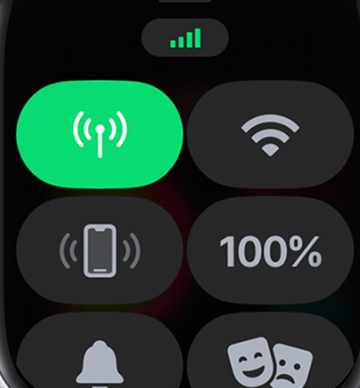
Redémarrez votre Apple Watch
Redémarrez votre Apple Watch pour résoudre votre problème cellulaire. Voici comment procéder :
Appuyez sur le bouton latéral et maintenez-le enfoncé jusqu’à ce que le bouton d’alimentation s’affiche dans le coin supérieur droit de votre écran. Appuyez sur le bouton d’alimentation à l’écran. Faites glisser le curseur de mise hors tension à l’écran. Attendez que votre montre s’éteigne complètement. Appuyez ensuite sur le bouton latéral et maintenez-le enfoncé jusqu’à ce que le logo Apple apparaisse. 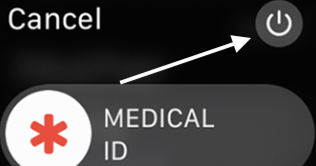
Dissociez, effacez puis re-paire
Si votre problème persiste, effacez tout le contenu et les paramètres de votre montre. Cela s’appelle également”dissocier”. Cela effacera tout. Une sauvegarde sera automatiquement créée et vous pourrez l’utiliser pour effectuer une restauration pendant le processus de recouplage. Voici comment :
Apportez votre montre à proximité et assurez-vous que votre montre et votre iPhone sont proches. Sur votre iPhone, ouvrez l’application Watch. Accédez à Ma montre > Toutes les montres. Appuyez sur le bouton d’information (i) à côté de la montre qui coupe la connexion. Appuyez sur Dissocier l’Apple Watch et appuyez sur Dissocier [nom de la montre]. Comme il s’agit d’un modèle cellulaire, lorsque vous y êtes invité, sélectionnez pour conserver votre forfait. Ne le retirez pas. Suivez les instructions à l’écran. Ensuite, vous pouvez reconfigurer votre montre en suivant ces étapes.
Rien n’a fonctionné ?
Vous avez tout essayé et rien n’a fonctionné ? Il est temps de contacter l’assistance Apple. En cas de problème matériel, Apple peut remplacer votre appareil ou résoudre le problème.
Articles connexes